Η εφαρμογή Μηνύματα στο iOS 10 έχει τώρα μια ολόκληρη εφαρμογήσύστημα ενσωματωμένο σε αυτό. Για την εφαρμογή Μηνύματα έχουν κυκλοφορήσει πολλές εφαρμογές αυτοκόλλητων ετικετών. Φυσικά, υπάρχουν πολλά άλλα χαρακτηριστικά γνωρίσματα που εισάγονται σε αυτό το app ένα από τα οποία είναι το Digital Touch. Είναι ένα ενσωματωμένο εργαλείο σχεδίασης που σας επιτρέπει να σχεδιάζετε και να στέλνετε ένα μήνυμα σε οποιαδήποτε επαφή iMessage. Έχει προεπιλογές για να στείλει ένα φιλί, μια σπασμένη καρδιά ή μια πυρκαγιά. Επιπλέον, μπορείτε να το χρησιμοποιήσετε για να τραβήξετε μια φωτογραφία και να τραβήξετε πάνω της. Αυτή η λειτουργία είχε αρχικά εισαχθεί στο Apple Watch και έχει προστεθεί στο iOS 10. Εδώ είναι πώς λειτουργεί.
Πρόσβαση σε ψηφιακό μήνυμα αφής
Ανοίξτε την εφαρμογή Μηνύματα και αγγίξτε το δεξί κουμπίδίπλα στο κουμπί της κάμερας. Φαίνεται ότι δύο δάχτυλα αγγίζουν ένα εικονίδιο καρδιάς. Μόλις ενεργοποιηθεί, ένας πίνακας θα αντικαταστήσει το πληκτρολόγιο με μια ειδική περιοχή για την κατάρτιση ενός μηνύματος, μια λίστα με γρήγορες προεπιλογές που μπορείτε να στείλετε με τη σωστή χειρονομία, τα χειριστήρια χρώματος μελάνης και τη λειτουργία κάμερας.

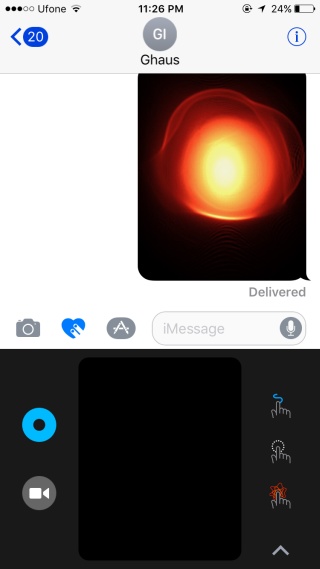
Αποστολή ψηφιακής προεπιλογής αφής
Μπορείτε να σχεδιάσετε τον ψηφιακό καμβά αφής αλλά αυτόέρχεται με μερικά προκαθορισμένα σχέδια / εικόνες που μπορείτε να στείλετε μέσω της σωστής χειρονομίας. Για παράδειγμα, αν πατήσετε και κρατήσετε τον καμβά με το ένα δάχτυλο, θα στείλει μια βολή. Για να δείτε μια λίστα με τις προεπιλογές και τον τρόπο αποστολής τους, πατήστε στη γραμμή που βρίσκεται στα δεξιά του καμβά.
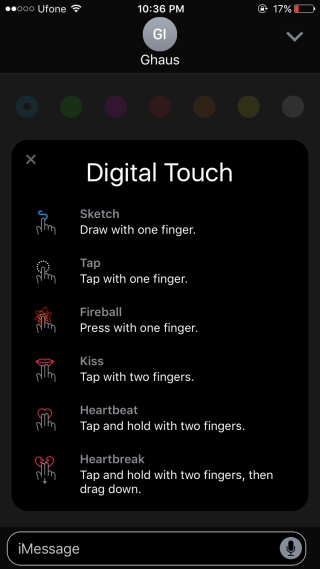
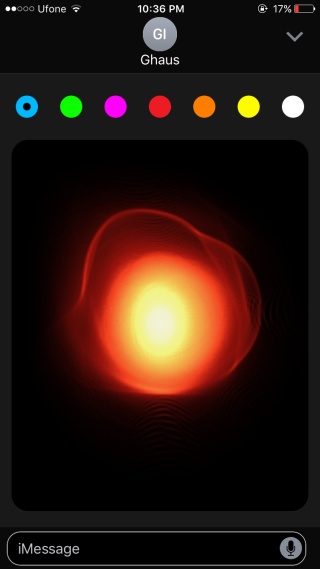
Σχεδίαση ενός προσαρμοσμένου μηνύματος με το ψηφιακό άγγιγμα
Αν θέλετε να δημιουργήσετε ένα προσαρμοσμένο μήνυμα, πατήστε τολίγο προς τα πάνω βέλος προς τα πάνω στο κάτω μέρος της μπάρας προρυθμίσεων. Αυτό θα σας μεταφέρει σε λειτουργία πλήρους οθόνης. Δεν χρειάζεται απαραίτητα να μεταβείτε σε αυτό για να σχεδιάσετε ένα προσαρμοσμένο μήνυμα, αλλά είναι ευκολότερο να σχεδιάσετε με μεγαλύτερο καμβά.
Μπορείτε να σχεδιάσετε ό, τι θέλετε και να αλλάξετε το χρώμα του μελανιού όποτε θέλετε. Αγγίξτε το κουμπί αποστολής στο κάτω μέρος και θα σταλεί.
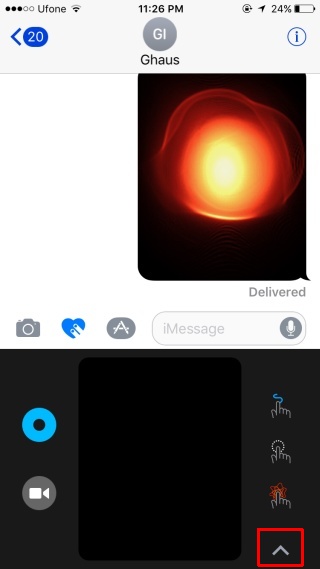
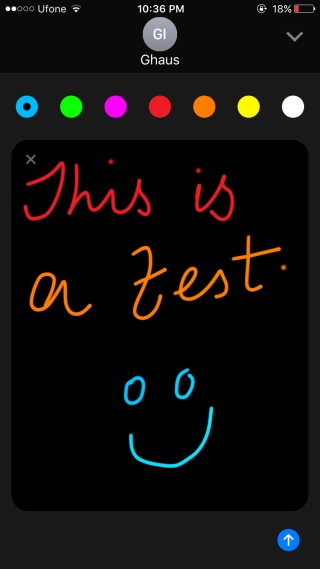
Χρήση ψηφιακού αφής σε εικόνα ή ταινία
Μπορείτε να προσθέσετε μια ψηφιακή προεπιλογή αφής σε μια εικόνα ή ένα προσαρμοσμένο σχέδιο πάνω από μια φωτογραφία ή μια μικρή ταινία. Για να το κάνετε αυτό, πατήστε το κουμπί της κάμερας μέσα στον πίνακα Digital Touch.
Μπορείτε να σχεδιάσετε πριν ή μετά τη λήψη μιας φωτογραφίας ήκαταγράψτε το βίντεό σας. Μπορείτε να χρησιμοποιήσετε είτε την κάμερα που βλέπει προς τα εμπρός είτε την πίσω κάμερα. Μόλις καταγράψετε ένα βίντεο ή τραβήξετε τη φωτογραφία, θα εμφανιστεί ένα κουμπί αποστολής στο κάτω μέρος. Σχεδιάστε ή προσθέστε την προεπιλογή όπως θέλετε και, στη συνέχεια, στείλτε την εικόνα.
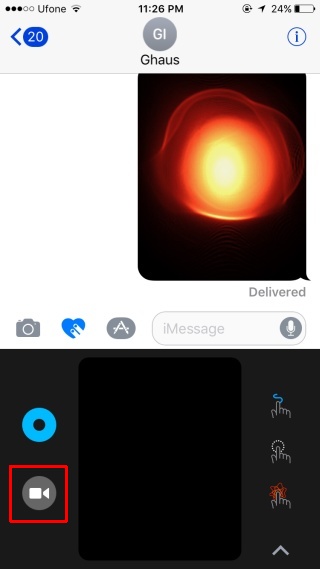
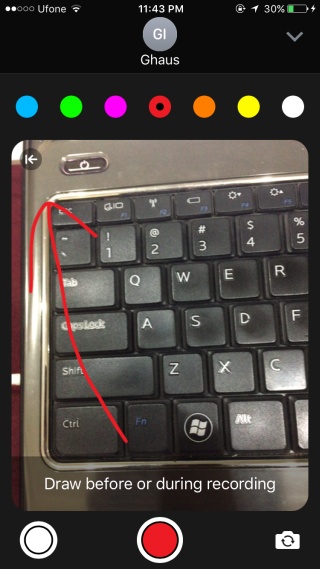
Το Digital Touch λειτουργεί μόνο για iMessages.













Σχόλια